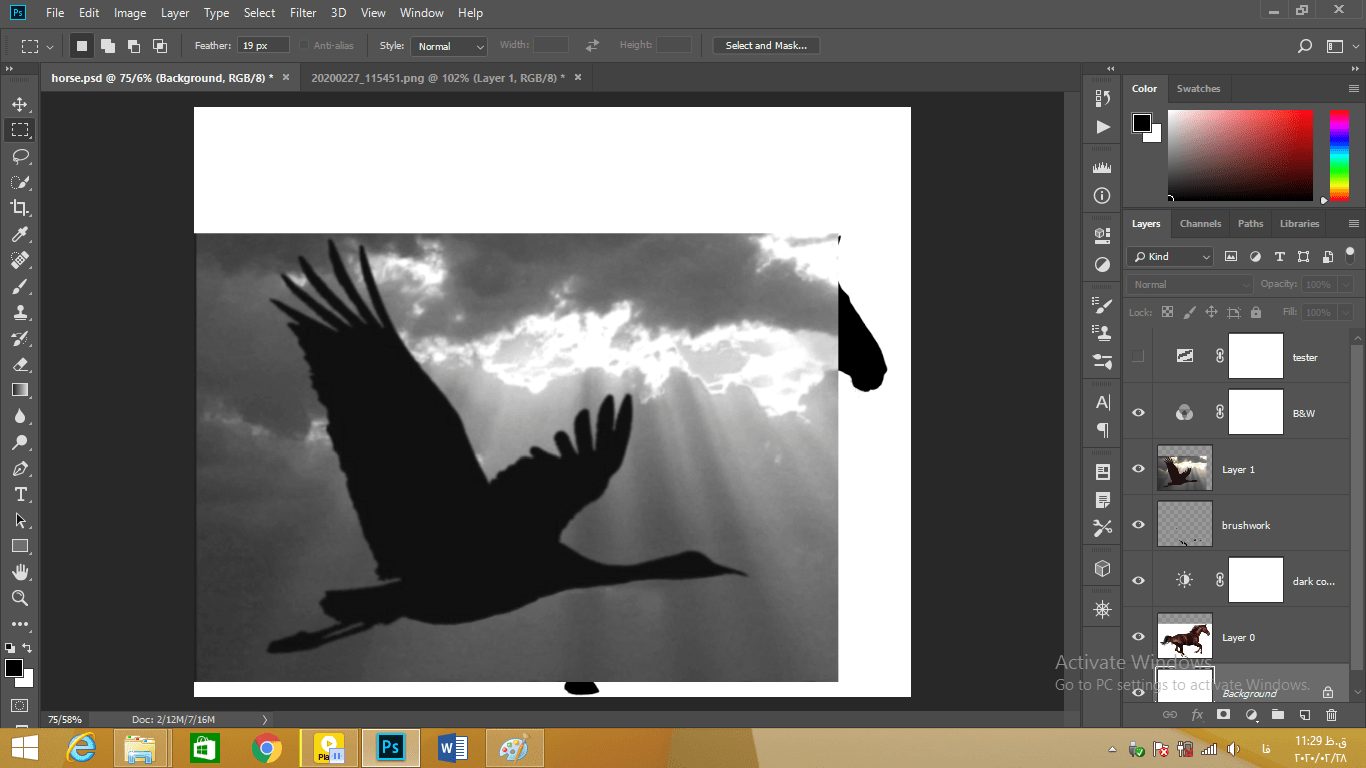آموزش گسترش بوم در فتوشاپ + ویدئو
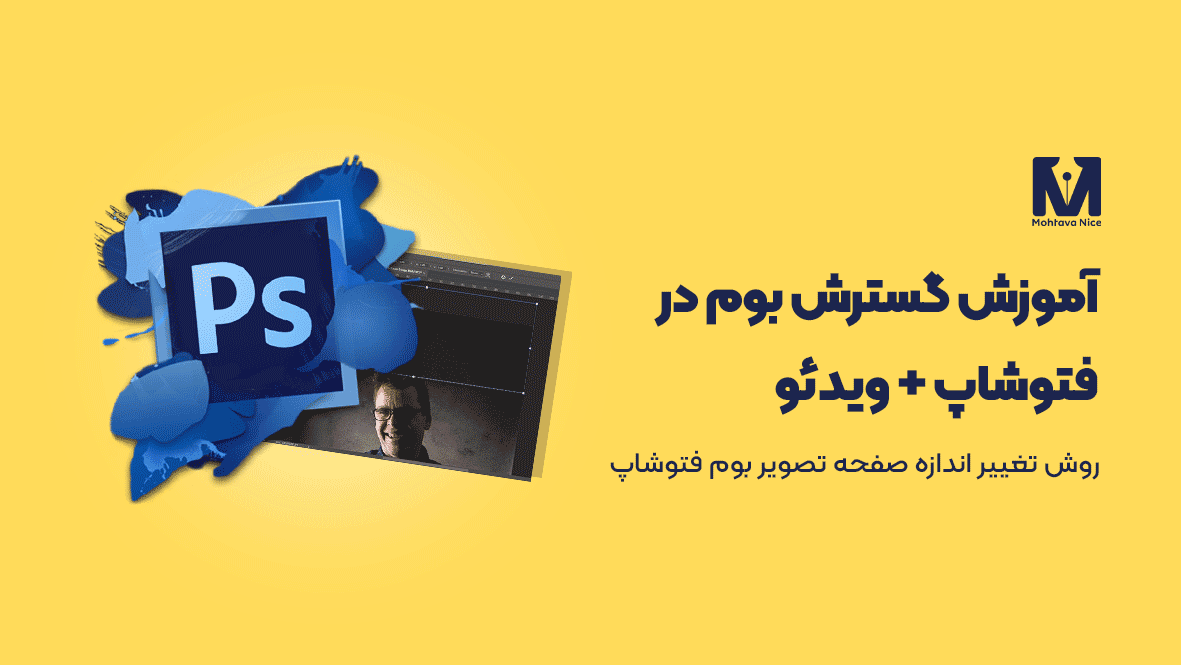
روش تغيير اندازه صفحه تصویر بوم فتوشاپ
گسترش بوم در فتوشاپ یک فرایند است که به شما امکان میدهد تصویر را به گونهای تغییر دهید که محتوا در داخل تصویر بازگردانده شده و بخشهای پیرامونی آن توسعه یابند. این عملکرد برای اصلاح تراکم یا اندازهی تصویر، تصحیح تناسب ظاهری یا افزودن بخشهای اضافی به تصویر استفاده میشود. در این بخش از آموزش فتوشاپ نحوه گسترش بوم را بیان میکنیم تا بتوانید یک لایه جدید ایجاد کنید و واحد اندازهگیری را تغییر دهید. با خاموش کردن لایه Wing#1 مشاهده میکنید که فضای کافی برای بالهای پگاسوس موجود نیست و بوم باید ارتفاع بیشتری داشته باشد.
یکی از سادهترین روشها برای انجام این کار، استفاده از ابزار Crop است. پس لایه Wing#1 را روشن کرده و با استفاده از Ctrl+Æ از حالت Zoom خارج شوید. اکنون با استفاده از ابزار Crop که C کلید میانبر آن بود، میتوانید مرز بُرش بالایی تصویر را به بالا بکشید. توجه داشته باشید که گزینه Content Away غیرفعال باشد، زیرا در صورت فعال بودن سعی دارد اطلاعاتی را به بالای صفحه اضافه کند که به آنها نیازی نیست. نیازی به فعال بودن گزینه Delete Cropped Pixel هم نیست، زیرا نمیخواهیم بخشی از تصویر را بُرش بزنیم.
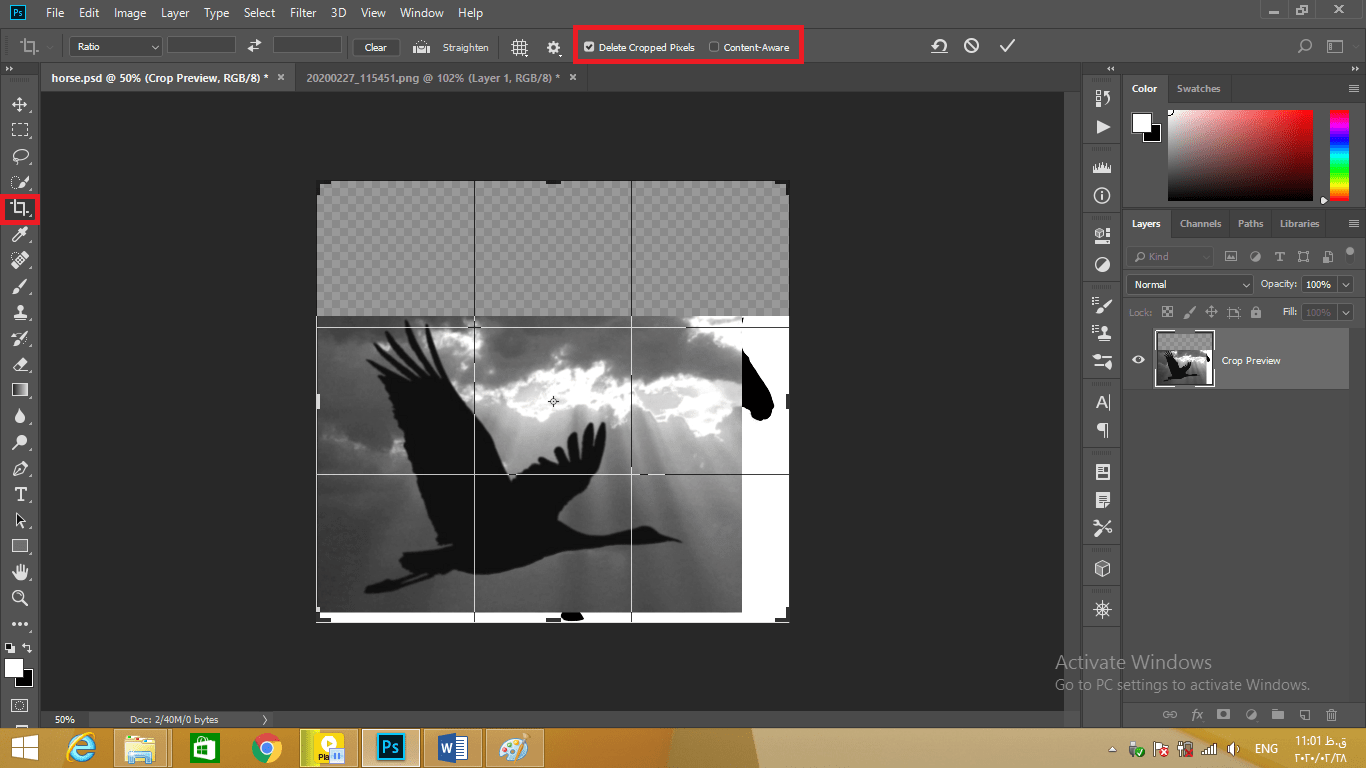
در حال حاضر مشکل اصلی واحد اندازهگیری ارتفاع است. اگر به کادر سیاهی که موقع تغییر ارتفاع ظاهر میشود دقت کنید، میبینید که واحد اندازهگیری آن اینچ است. واحدهایی مثل اینچ و میلیمتر برای چاپ کاربرد دارند و ترجیح ما برای گرافیک صفحه، استفاده از واحد پیکسل است.
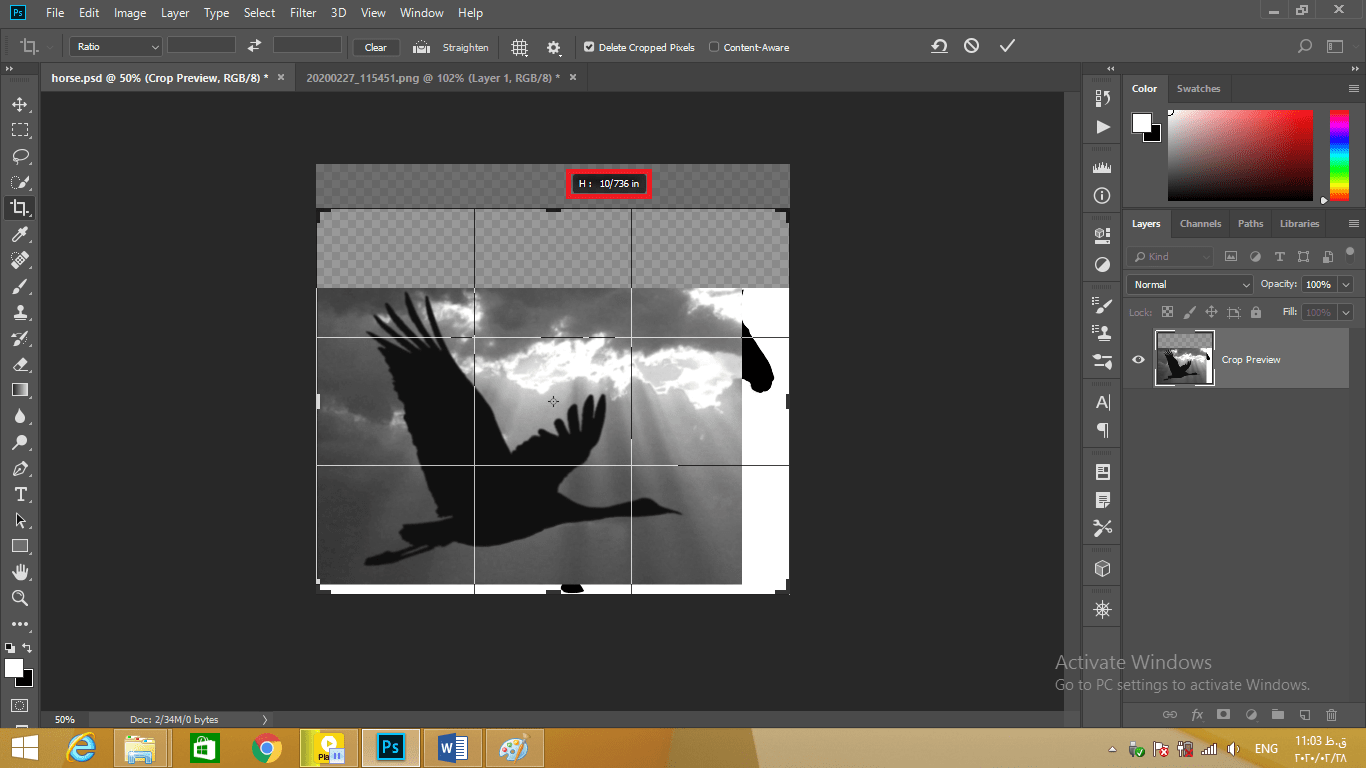
از آنجایی که امکان تغییر واحد اندازهگیری در حین کار وجود ندارد، با استفاده از Escape به حالت قبل بازگردید و از منوی Window گزینه Info را انتخاب کنید تا پنجره مربوطه باز شود.
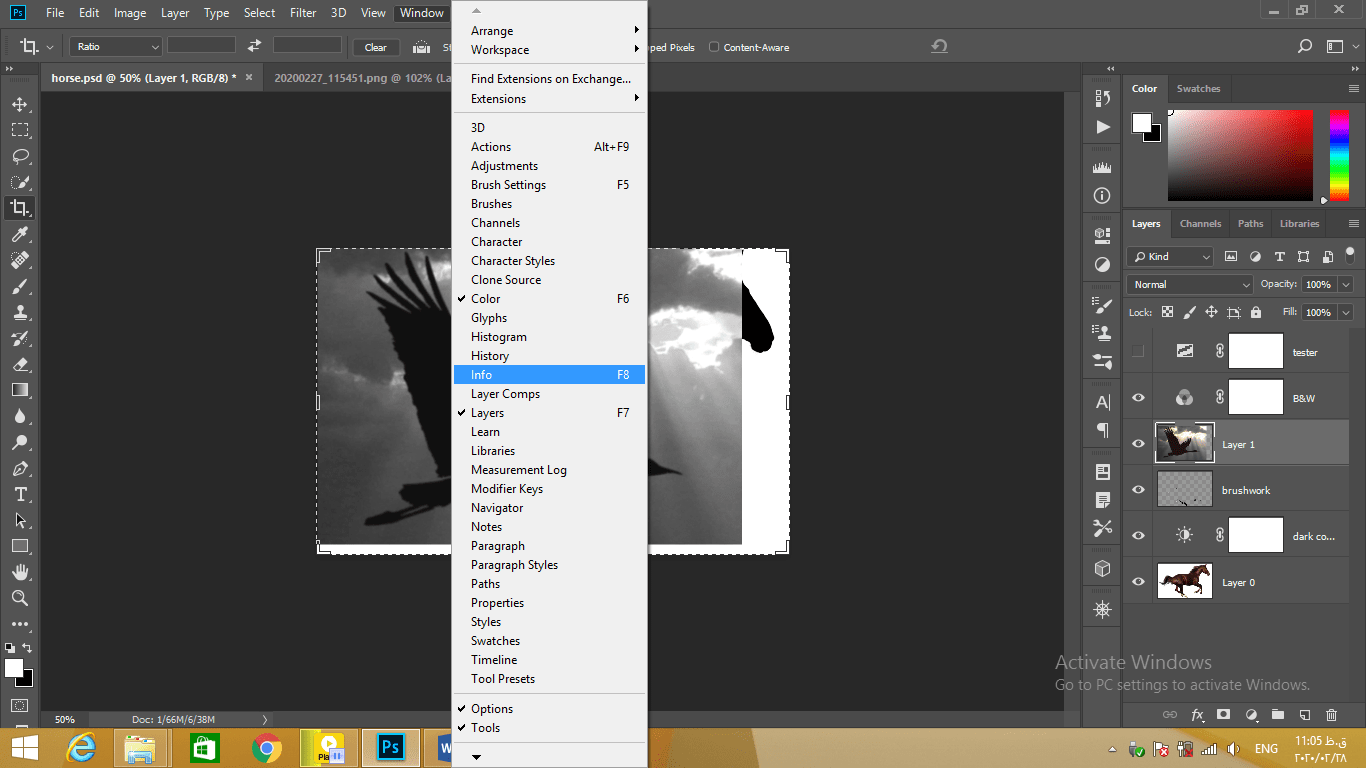
به مقادیر X و Y توجه که صفر است. روی لیست بازشوی کنار آن کلیک کرده و گزینه Pixels را انتخاب کنید.
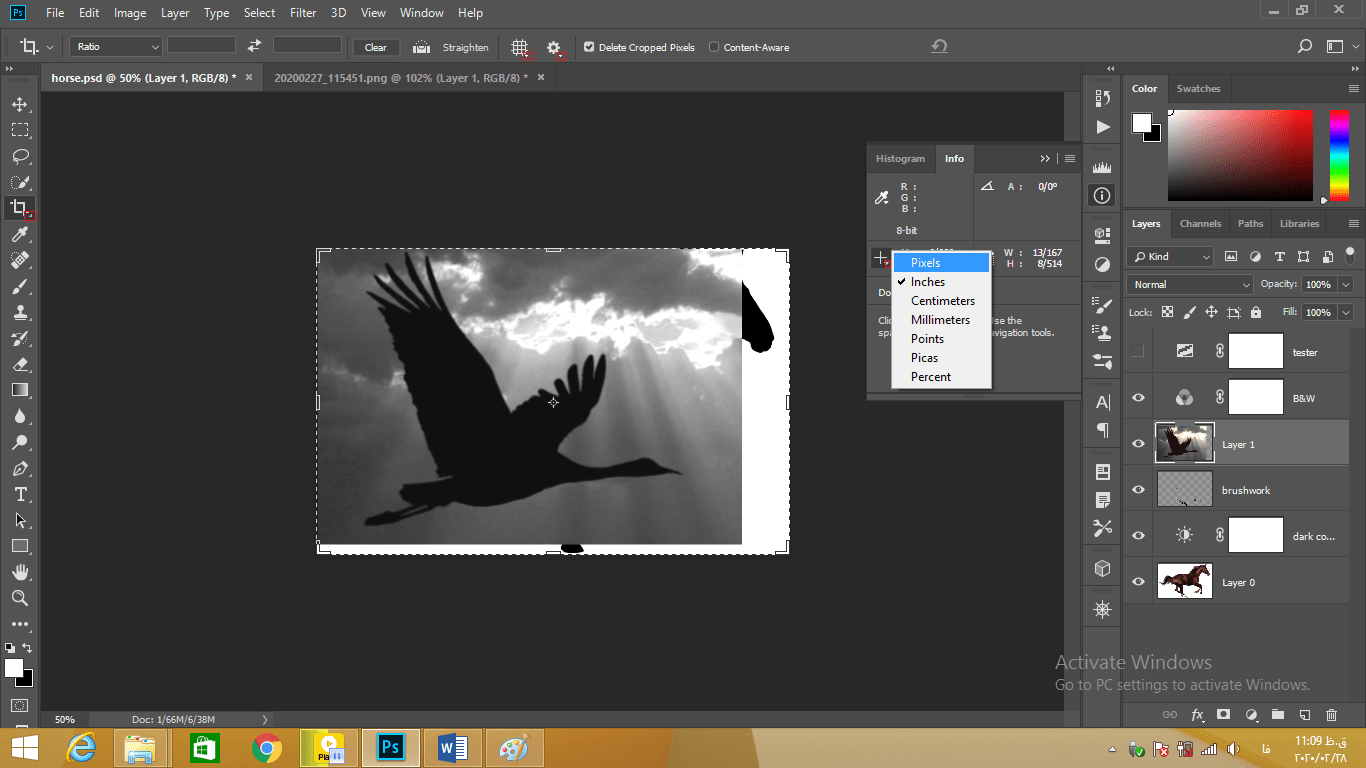
ایجاد پسزمینه برای تغییر اندازه صفحه تصویر بوم
مرز بُرش را کمی بالا برده و Enter را بزنید تا تغییرات اعمال شود. روی دومین آیکون از جعبه ابزار با کلید میانبر M کلیک کنید تا به حالت انتخاب درآید. برای سفید کردن قسمت اضافه شده، میبایست یک پسزمینه ایجاد کنید. روی آیکون Ceate a New Layer در سمت راست پایین صفحه کلیک کرده تا یک لایه ایجاد شود.
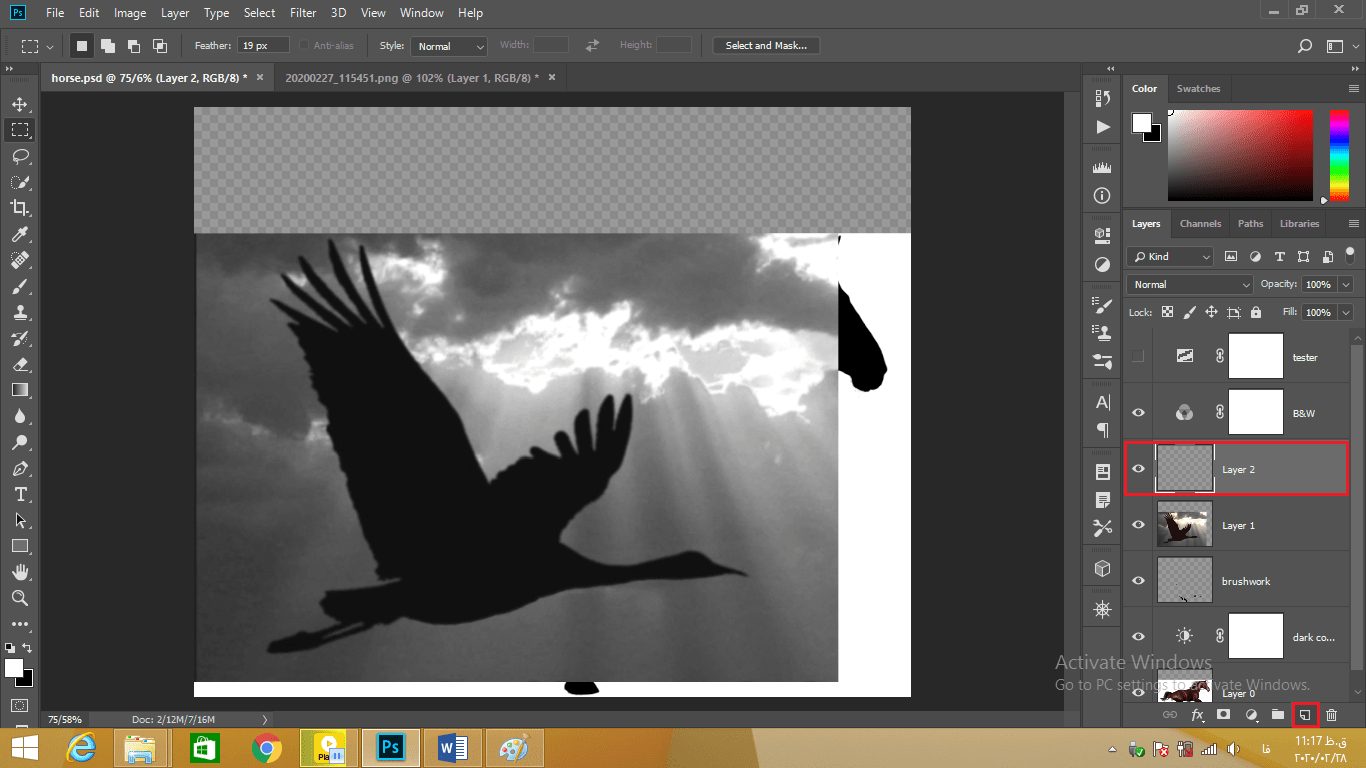
سپس از منوی Layer قسمت New گزینه Background From Layer را انتخاب کنید.
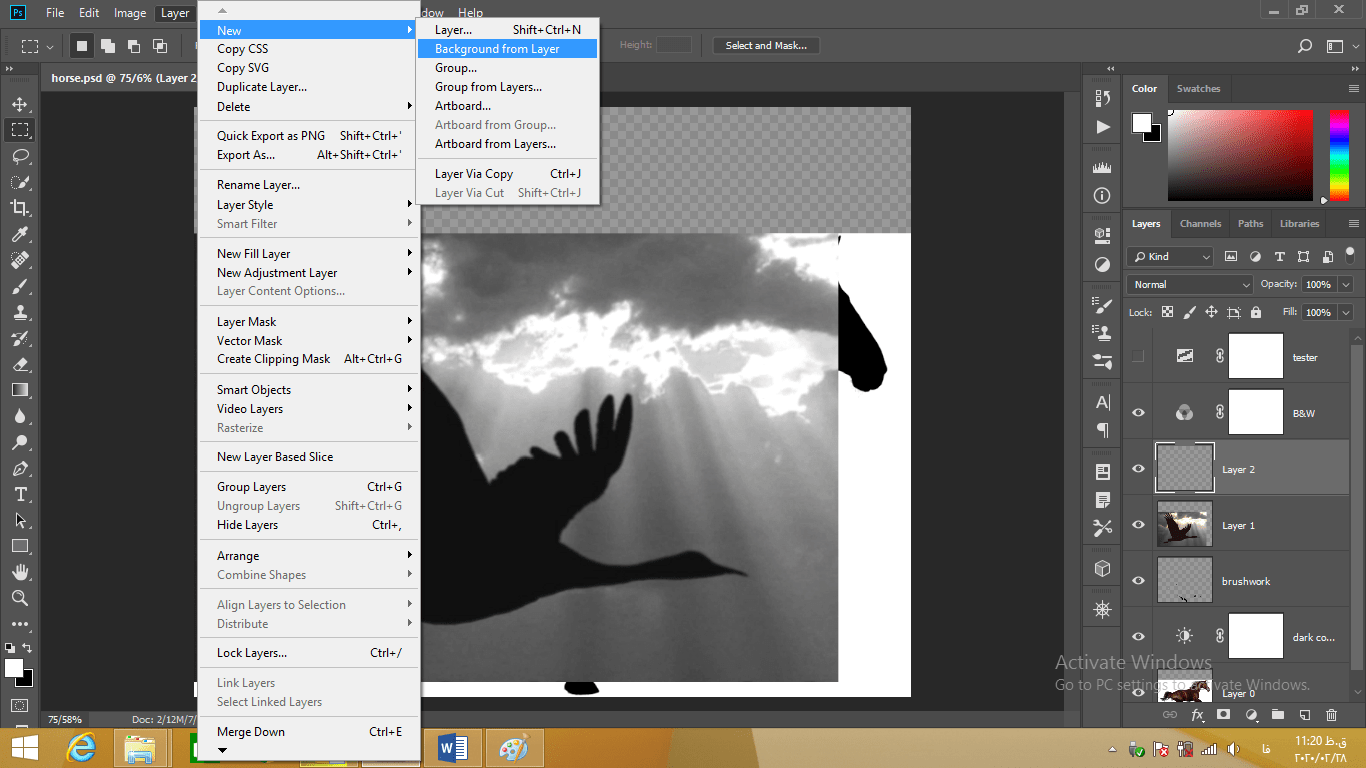
پسزمینه ایجاد شده همان رنگی را خواهد داشت که آن رنگ در ابزار Color انتخاب شده باشد که در اینجا رنگ سیاه است. با استفاده از Ctrl+Z به عقب باز گردید و ابتدا رنگ Color را به سفید تغییر دهید و سپس از دستور Background From Layer استفاده کنید.